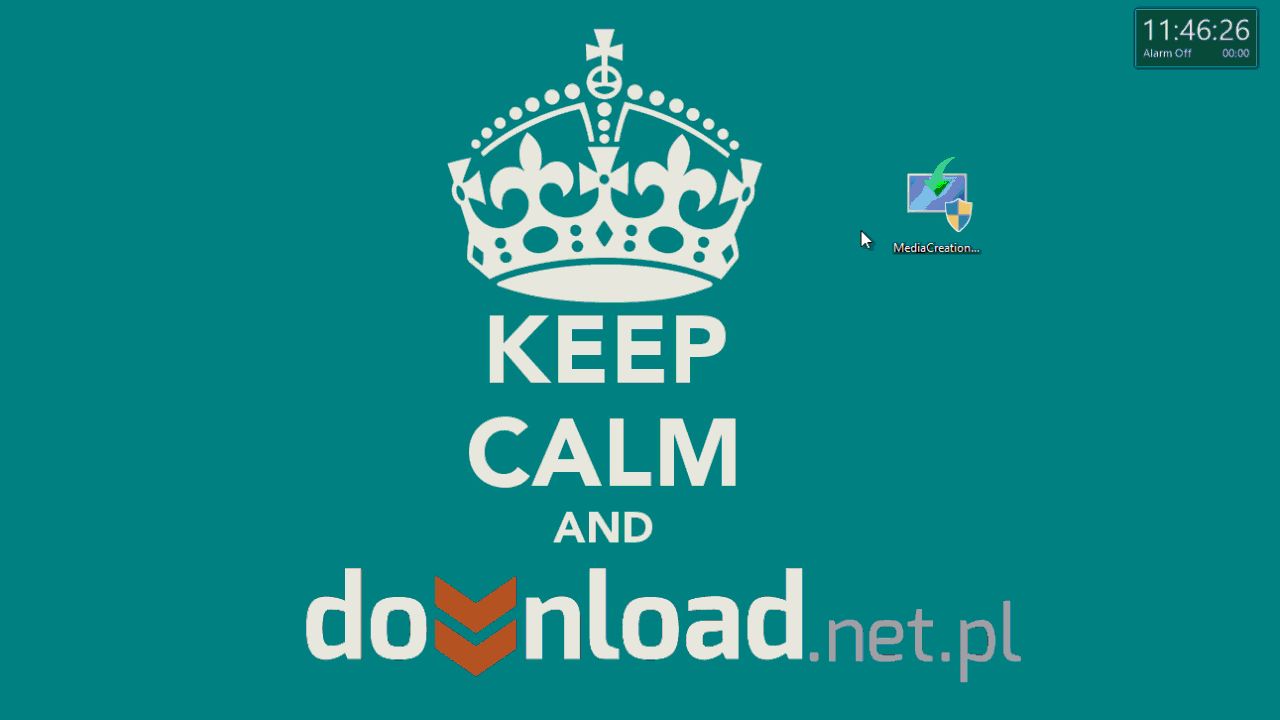Windows 10 теперь доступна как часть обновлений для Windows 7 и Windows 8 (и 8.1.). Однако мы также можем загрузить его образ ISO и установить последнюю версию «чистой» системы Microsoft. Посмотрите, как это сделать.
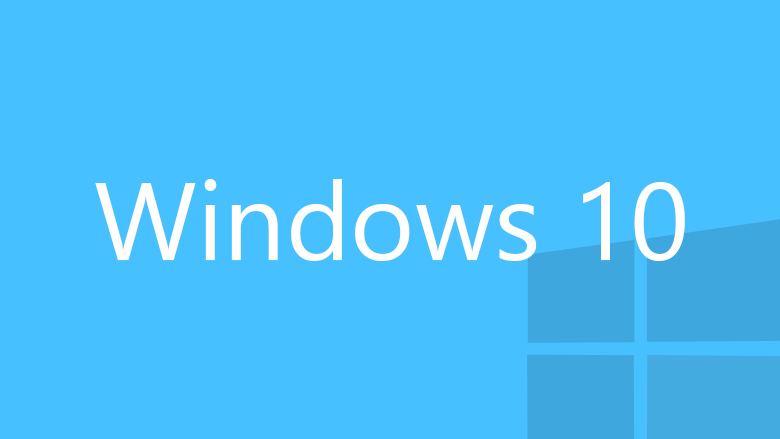
Самый простой способ обновить компьютер до Windows 10 — это использовать Центр обновления Windows. Поэтому обновление рекомендуется Microsoft. Преимущество состоит в том, что наш ключ продукта автоматически переносится из Windows 7 или Windows 8 в самую последнюю версию системы. Однако мы также можем установить Windows 10 «clean», что означает удаление всех данных с компьютера. Для этого вам нужен образ ISO.
Для чистой установки Windows 10 нам необходимо загрузить бесплатный инструмент создания носителей. После загрузки мы запускаем инструмент в режиме администратора. Затем выберите параметр «Создать установочный носитель для другого компьютера» и нажмите «Далее».
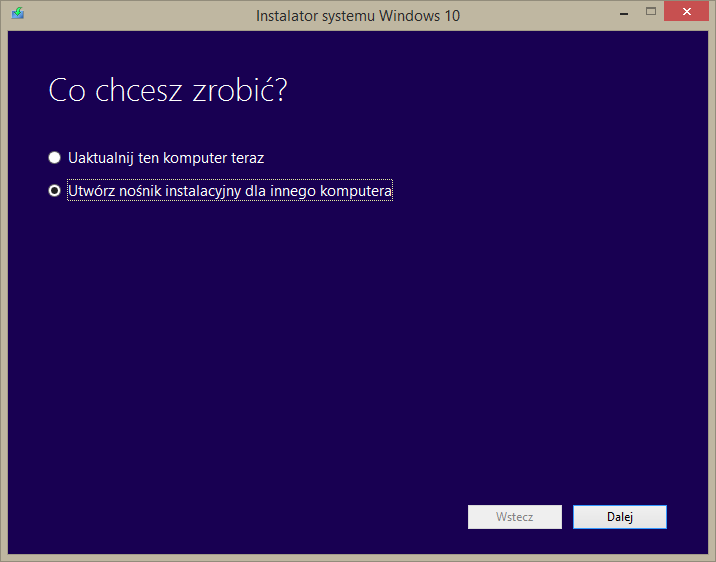
На следующем экране нам нужно выбрать языковую версию системы, а также версию. Версия должна быть такой же, как наша текущая система — например, Windows 7 Pro> Windows 10 Pro. Наконец, мы установили архитектуру, которая представляет собой 32 или 64-разрядную. По завершении нажмите «Далее».
Следующий экран — это место, где мы должны выбрать тип носителя: USB-накопитель или файл ISO. Конечно, мы отмечаем второй вариант. Затем нам нужно будет выбрать место, где мы хотим сохранить ISO-файл из Windows 10 на нашем компьютере.
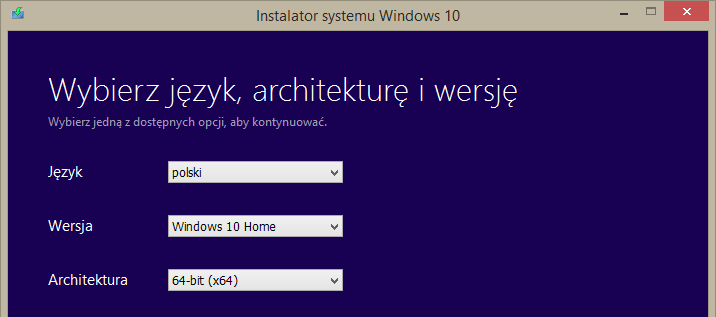
После загрузки ISO-файла на наш компьютер, который может занять некоторое время, Media Creation Tool предоставит нам возможность записать изображение на DVD-диск.
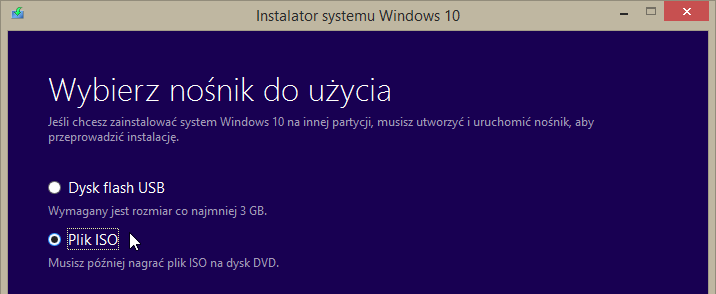
Наконец, информация о ключе продукта. Если мы хотим установить ISO на наш компьютер — мы используем средство создания носителя. Нам не нужно будет предоставлять ключ продукта предыдущей версии Windows. Media Creation Tool автоматически прочитает его во время установки. Что еще, если мы хотим установить Windows 10 «clean» на другой компьютер. Затем нам нужно будет предоставить ключ продукта.
Если вы не знаете, как найти ключ продукта Windows 8 и Windows 8.1, обратитесь к отдельному руководству.